작가:
Lewis Jackson
창조 날짜:
9 할 수있다 2021
업데이트 날짜:
24 6 월 2024

콘텐츠
이 기사에서는 Adobe Illustrator에서 표를 쉽게 만드는 방법을 보여줍니다.
단계
도구 팔레트를 클릭하여 사각형 도구를 선택합니다.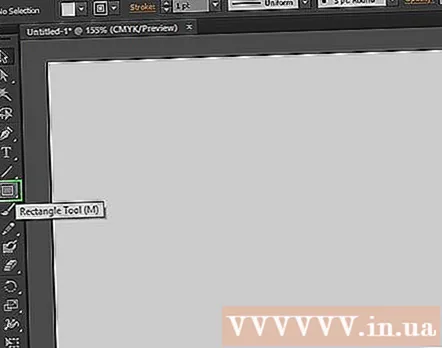

텍스트를 클릭하고 끌어 원하는 크기의 사각형을 만듭니다. (나중에이 사각형의 크기는 비율 도구를 사용하여 변경할 수 있습니다.)
그려진 사각형을 선택한 상태로 유지하면서 "개체"메뉴로 이동하여 "경로"로 스크롤 한 다음 하위 메뉴에서 "격자로 분할 ..."을 선택합니다. 사각형 외부의 텍스트를 클릭하지 마십시오. 그렇지 않으면 원하는 옵션이 나타나지 않으며이 단계를 수행 할 수 없습니다.
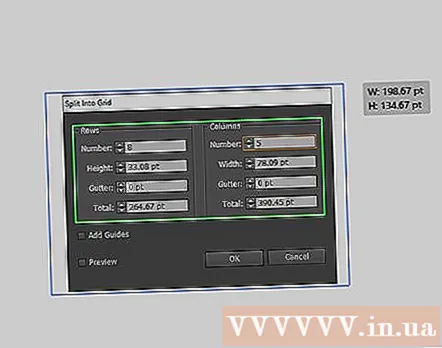
테이블을 설정하십시오. 변경 한 각 설정의 결과를 표시하려면 "미리보기"상자를 선택한 다음 원하는 행 및 열 섹션 수를 설정합니다. 표 셀 (표 셀) 사이의 간격을 제거하려면 "Gutter"값을 "0"으로 설정해야합니다.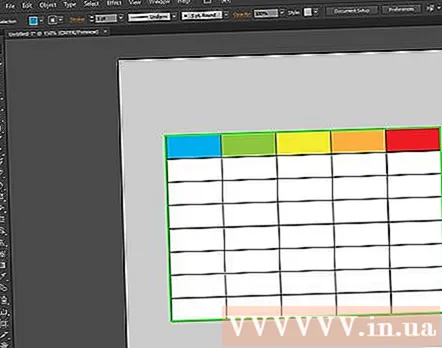
테이블이 생성됩니다. 색상, 테두리를 변경하거나 각 셀에 텍스트를 추가 할 수 있습니다.- 선택 도구로 각 셀의 가장자리를 클릭 (켜기)하여 견본 패널을 사용하여 셀의 색상이나 윤곽선을 변경합니다.



